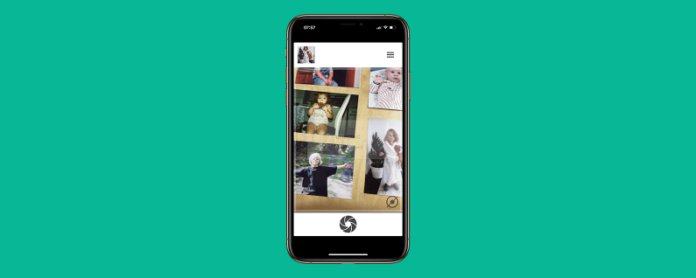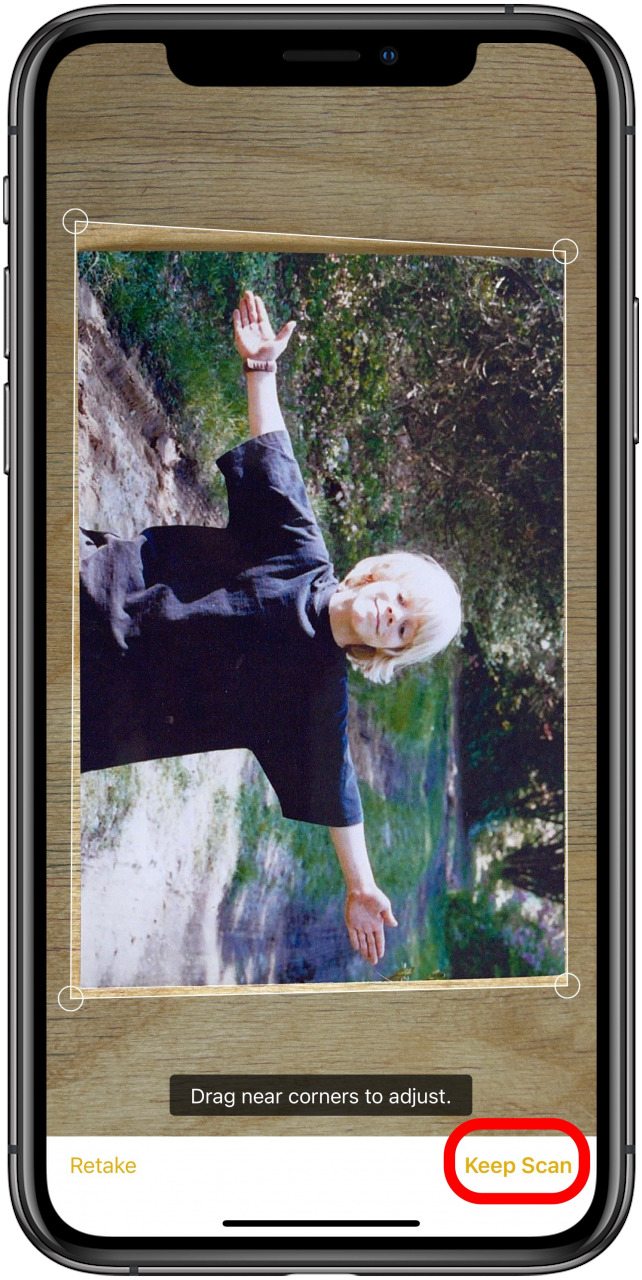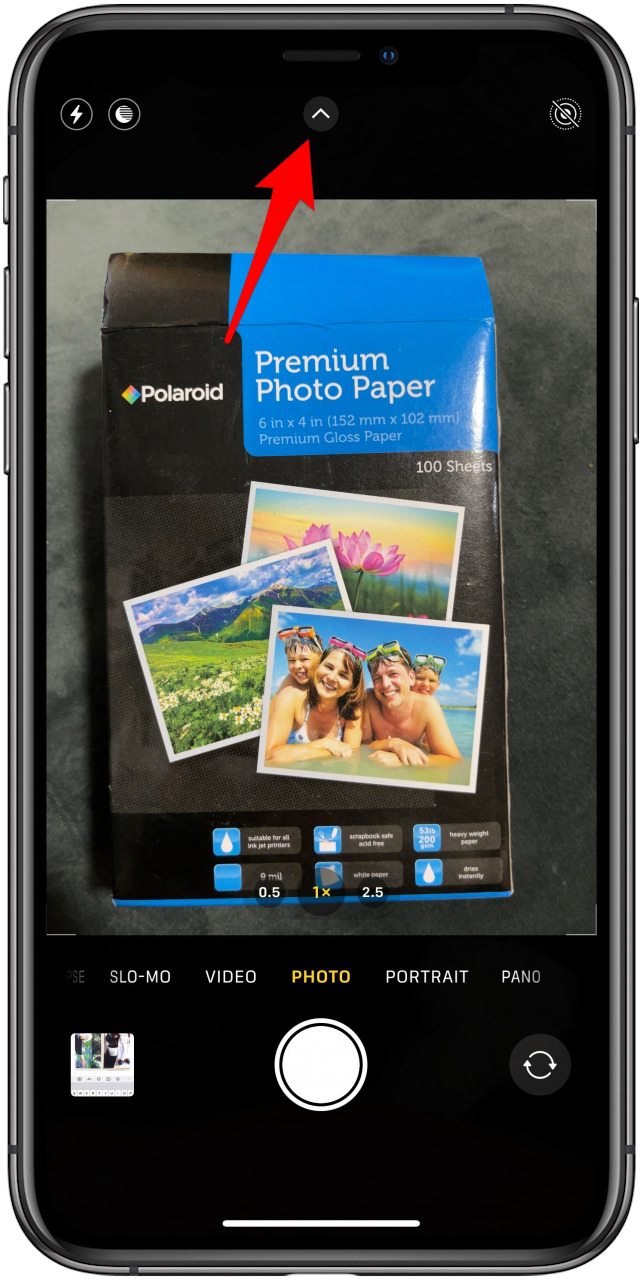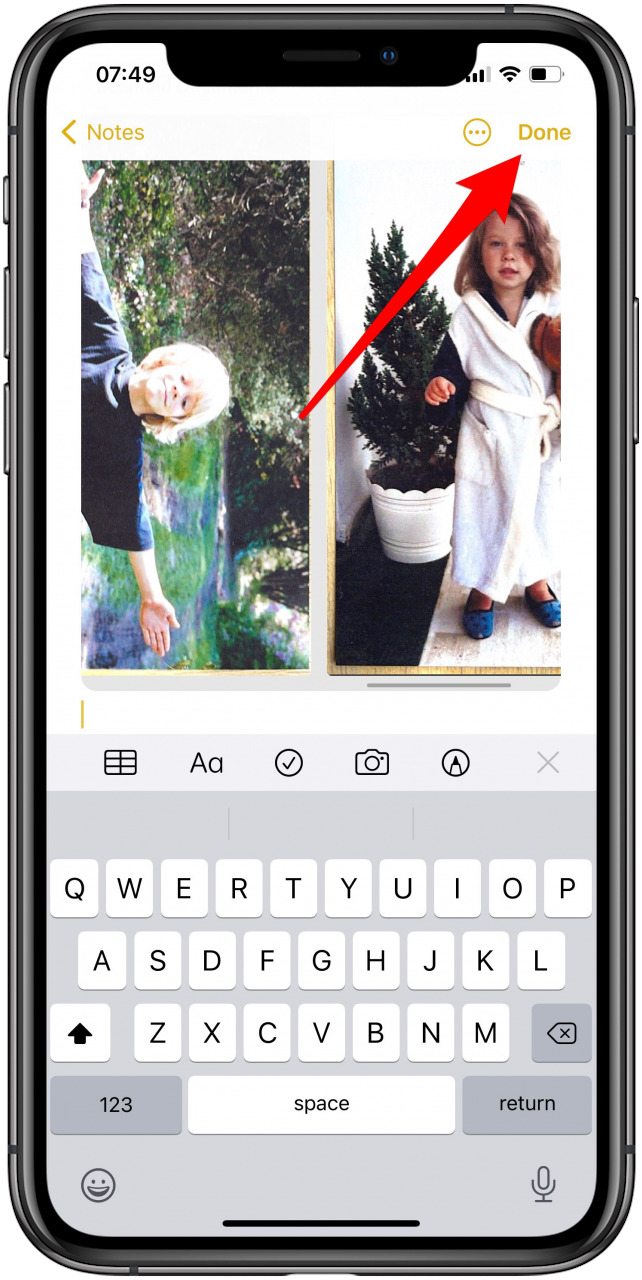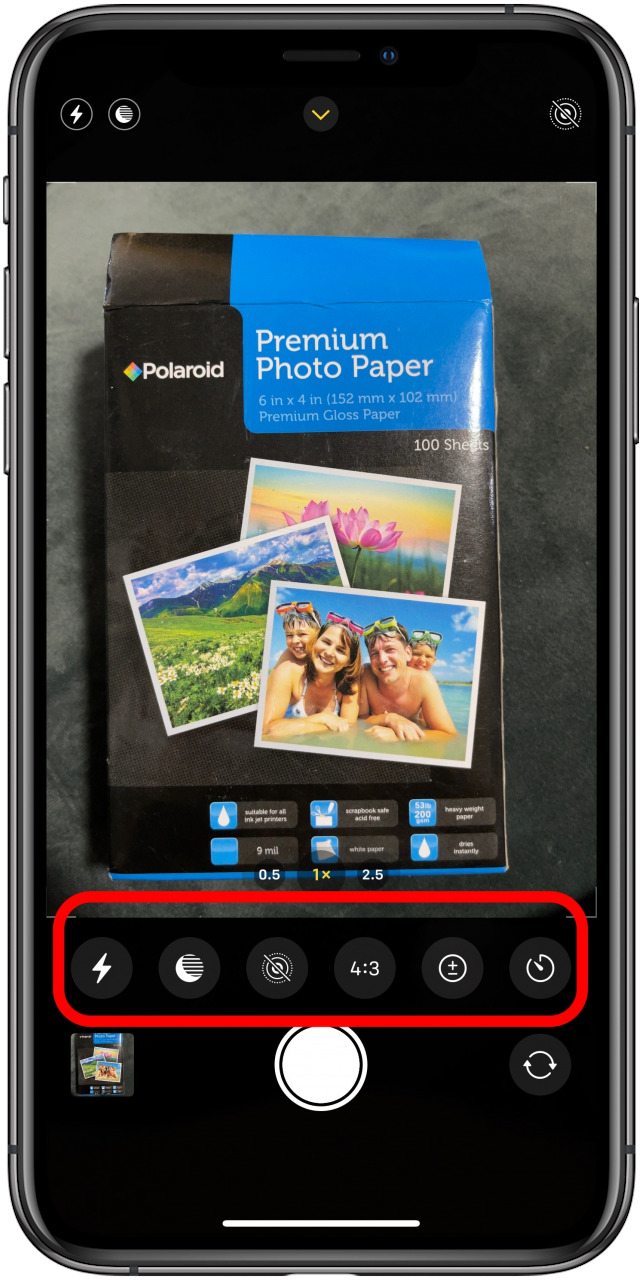სურათების დასკანირების საუკეთესო გზა არის ძველმოდური სკანერის გამოყენება. ამასთან, ყოველთვის არ არის ის, ვინც ყველაზე მეტად გვჭირდება. საბედნიეროდ, შესაძლებელია თქვენი iPhone- ით ფოტოების სკანირება. თქვენ გჭირდებათ მხოლოდ ფუნქციური კამერა და კარგი განათება. ასევე ხელმისაწვდომია ფოტოპროგრამის სკანერის უფრო მეტი პროფესიონალური აპლიკაცია, რომ სკანირებისთვის ფოტოები იყოს ნელი.
როგორ ხდება სურათების სკანირება iPhone- ზე
IPhone- ზე ფოტოების სკანირება, თუ არ გაქვთ ფოტო სკანირების აპი, ისეთივე ადვილია, როგორც თქვენი კამერის აპის გახსნა. განათავსეთ თქვენი ფოტო ბრტყელ ზედაპირზე და დაიჭირეთ ტელეფონი პირდაპირ მის ზემოთ.
- გახსენით კამერის აპარატი .
- განათავსეთ თქვენი iPhone სწორად . დარწმუნდით, რომ ის იდეალურად პარალელურად შეინახეთ ფოტოზე და არა კუთხით.

- გადაიღე ფოტო.
შეიტყვეთ მეტი იმის შესახებ, თუ როგორ გადაიღოთ სრულყოფილად მოსმენილი ფოტოები ქსელის ფუნქციის გამოყენებით თეთრი და ყვითელი ხაზის ხაზის გასწორება. იმისათვის, რომ შეიტყოთ მეტი iPhone- ით ფოტოების გადაღების შესახებ, დარეგისტრირდით ჩვენს უფასო დღის ცნობარში.
როგორ ხდება ფოტოების სკანირება Notes აპის გამოყენებით
Notes აპს აქვს ფუნქცია, რომლის საშუალებითაც შეგიძლიათ დაასკანიროთ როგორც ფოტო, ასევე დოკუმენტები.
- გახსენით შენიშვნები აპი .
- შეეხეთ ახალი ჩანიშვნის ხატულას ქვედა მარჯვენა კუთხეში.
- შეეხეთ ჩანიშვნის კორპუსს პარამეტრების მენიუს სანახავად.

- აირჩიეთ კამერის ხატულა .

- შეეხეთ დოკუმენტების სკანირებას .
- შეეხეთ ჩამკეტის ღილაკს, რომ დააკონტროლოთ ფოტო.
- საჭიროებისამებრ მოჭერით კუთხეების გადმოწევა ფოტოს კიდეების დასაკმაყოფილებლად.
- თუ კმაყოფილი ხართ, აირჩიეთ შეინარჩუნეთ სკანირება . თუ ხელახლა ცადეთ, შეეხეთ გადატვირთვას .
- შეეხეთ დასრულებულია ჩანიშვნის შესანახად.
რჩევები ფოტო სკანირებისთვის
არსებობს რამდენიმე რჩევა, რომლებიც გასწავლით iPhone– ზე სკანირებას, თითქოს იყენებთ სკანერს. ფოტო უნდა განთავსდეს ბრტყელ ზედაპირზე და iPhone უნდა იყოს პარალელურად. ხელები სტაბილურად უნდა გქონდეთ, რათა არ მოხდეს დაბინდვა და შეინარჩუნოთ სწორი მანძილი საუკეთესო ხარისხისთვის. ასევე მნიშვნელოვანია გაითვალისწინოთ განათება, iPhone– ის პოზიცია, მბზინვარების კონტროლი, ფლეშ და კამერის აპის პარამეტრები.
განათება
თქვენი iPhone- ის ფოტოების დასამოწმებლად გამოყენებისას განათება ძალზე მნიშვნელოვანია. ბუნებრივი სინათლე საუკეთესოა, თუმცა შეიძლება თეთრი შუქის ნათურაც იმუშაოს. გაითვალისწინეთ, საიდან მოდის შუქი თქვენი ტელეფონის პოზიციონირებისას, ჩრდილების თავიდან ასაცილებლად. ამის გაკეთება უშუალოდ შუქის ქვეშ არ გამოდგება, რადგან თქვენი ტელეფონი ჩრდილს აყენებს.
ტელეფონის პარამეტრები
თუ კამერის აპლიკაციას იყენებთ ფოტოს დასამოწმებლად, დარწმუნდით, რომ იყენებთ Photo Mode- ს და არა პორტრეტის რეჟიმს. გარდა ამისა, დარწმუნდით, რომ არ გაქვთ მასშტაბირებული ან მასშტაბირებული, რომ თავიდან აიცილოთ ნებისმიერი სახის დამახინჯება. თუ ფოკუსირება გიჭირთ, შეეხეთ ეკრანს ფოტოზე ერთ – ერთ სახეზე. შეიძლება დაგჭირდეთ ტელეფონის გადაადგილება უფრო უკეთესი ფოტოს გადასაღებად – ამის შემდეგ დაგჭირდებათ მისი ჩამოჭრა, მაგრამ ამით ფოტოს უკეთეს სკანირებას გამოიწვევს.
თქვენი iPhone ავტომატურად მოირგებს საუკეთესო პარამეტრებს საუკეთესო ფოტოსთვის. ამასთან, ზოგჯერ შეიძლება მოისურვოთ შეცვალოთ ისინი თქვენი საჭიროებების შესაბამისად.
- გახსენით კამერის აპარატი .
- შეეხეთ ისარს ეკრანის თავზე, რომ გახსნათ ქვემოთ მოცემული პარამეტრების მენიუ.
- შეცვალეთ პარამეტრები, რომ გამორთოთ ფლეშ, გამორთოთ Live Photos და საჭიროების შემთხვევაში განიხილოთ ექსპოზიციის გაზრდა.
როგორ შევამციროთ სინათლე
მბზინვარების შემცირება შეიძლება სახიფათო იყოს, მაგრამ მხოლოდ ფოტოს პოზიციის შეცვლაა საჭირო. მით უმეტეს, რომ ფოტოების უმეტესობა იბეჭდება გამოუყენებელ ქაღალდზე, შეიძლება დაგჭირდეთ ექსპერიმენტი სხვადასხვა ადგილას, სადაც საკმარისი სინათლე გაქვთ მბზინვარების გარეშე. მას ასევე შეუძლია დაეხმაროს ფოტოს დაშორებას და iPhone- ის ოდნავ გადახრასაც კი. თუ ამას მიმართავთ, მოგვიანებით მოგიწევთ ფოტოს ამოჭრა.
საუკეთესო ფოტო სკანერის პროგრამები
IPhone- ზე სურათების სკანირების საუკეთესო გზა არის მესამე მხარის სკანირების აპლიკაციის უპირატესობა.
1. PhotoScan Google Photos (უფასო)
PhotoScan არის უფასო აპი, რომელიც სკანირებს ფოტოებს შემდეგ დონეზე. ის გთავაზობთ ნაბიჯ-ნაბიჯ ინსტრუქციას, ავტომატურად იჭრის და აძლიერებს ფოტოებს, ასევე აქვს სინათლის მოცილების გადამრთველი. აპლიკაცია კი გთავაზობთ პერსპექტივის კორექციას, ჭკვიან როტაციას და ზღვარზე გამოვლენას. შემდეგ დასკანერებული ფოტოები ინახება უფასო Google Photos აპში და მათი გაზიარება შესაძლებელია მხოლოდ ერთი დაწკაპუნებით.

2. ფოტო სკანირების აპლიკაცია Photomyne- ს მიერ (უფასო ან $ 59.99 2 წლის განმავლობაში)
ფტომინი არის კიდევ ერთი შესანიშნავი ვარიანტი, რომელსაც აქვს მრავალი ფოტოს სკანირების ვარიანტი მხოლოდ ერთი გასროლა. ეს მთლიანი ფოტოალბომის სკანირებას სტრესულ დავალებად აქცევს. აპლიკაცია ავტომატურად აფიქსირებს სურათის საზღვრებს, ატრიალებს გვერდულად გადაღებულ ფოტოებს და აჭრის მათ. აქ ასევე არის ავტომატური გაუმჯობესება, ასევე რამდენიმე საოცარი დანამატი ფასიანი გამოწერით.
ფასიანი გამოწერა 59,99 აშშ დოლარი ღირს ორი წლის განმავლობაში და ის საშუალებას გაძლევთ დაამატოთ მოთხრობები თითოეულ ფოტოზე ან აკრეფილი ტექსტის ან ხმის ჩაწერის საშუალებით. თქვენ ასევე შეგიძლიათ მონიშნოთ სახეები, გამოიყენოთ ფოტო ფილტრები და თუნდაც მოაფერადოთ თქვენი შავი და თეთრი ფოტოები!
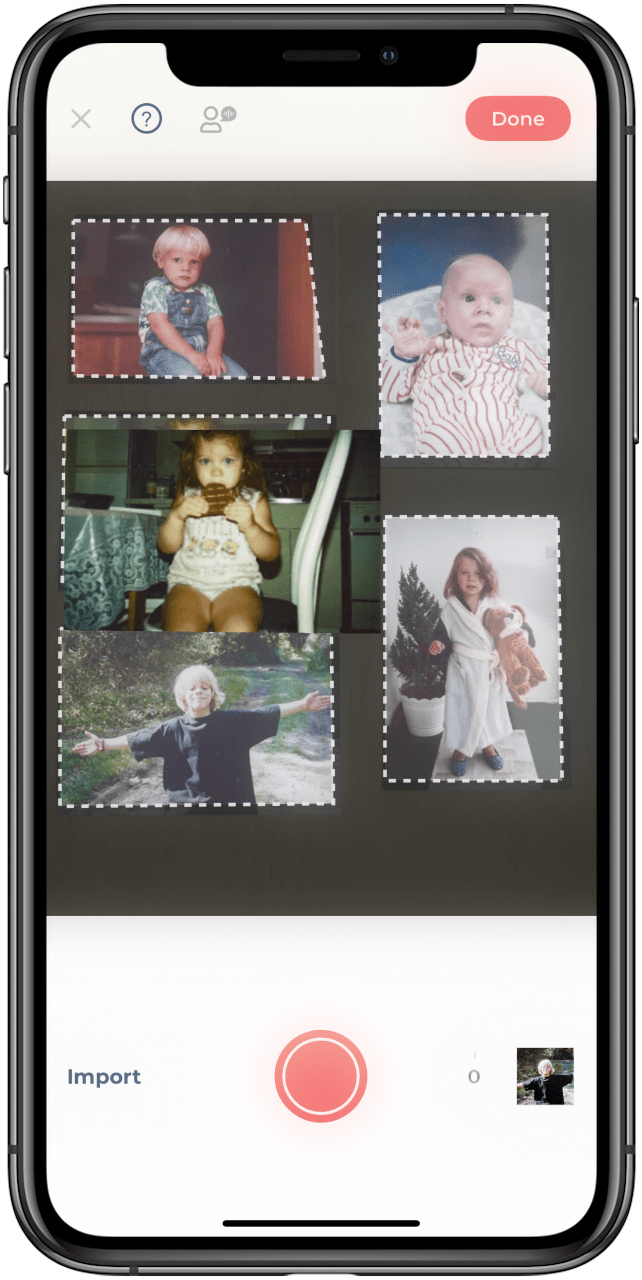
3. სურათების სკანერი ($ 3.99)
Pic Scanner აცხადებს, რომ არის მსოფლიოში პირველი აპლიკაცია, რომელიც მრავალჯერადად სკანირებს და ახვევს ფოტოები თითო დაწკაპუნებით. 3.99 აშშ დოლარის ერთჯერადი გადასახადისთვის, აპლიკაცია გთავაზობთ შეუზღუდავად ყველა იმ ფუნქციის გამოყენებას, რომელიც მოიცავს ფოტოების რედაქტირების ხელსაწყოებს, ფილტრებს, პერსპექტივის ავტომატურ კორექციას და ფოტოსურათებს. ფოტოების სკანირების შემდეგ, თქვენ შეგიძლიათ დაამატოთ ისინი ალბომებსა და სლაიდების ჩვენებებში შეუზღუდავად. კიდევ ერთი უპირატესობა არის ის, რომ მას არ სჭირდება ინტერნეტთან კავშირი ფუნქციონირებისთვის.
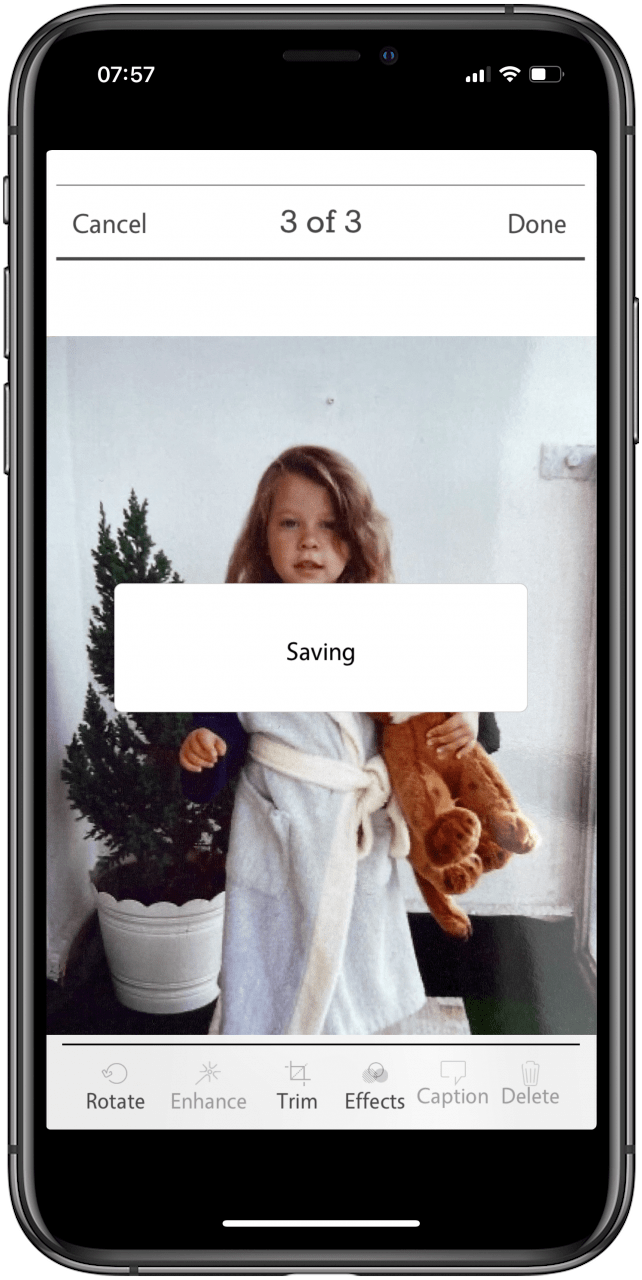
იმის სწავლა, თუ როგორ შეგიძლიათ სკანირება ფოტოზე iPhone არ არის რთული. ეს შეიძლება ისეთივე მარტივი იყოს, როგორც კამერა აპის გამოყენების სწავლა, რომელიც უკვე თქვენს ტელეფონშია. იმისათვის, რომ დაზოგოთ გარკვეული დრო რედაქტირებისთვის, განიხილეთ მესამე მხარის აპი. ფოტო სკანერის აპებს შეუძლიათ მრავალი ფოტოს ერთდროულად სკანირება და ავტომატიზირება, რაც თქვენს ფიზიკურ ალბომს სოციალურ მედიაში პოსტად აქცევს მხოლოდ რამდენიმე დაწკაპუნებით.